
Ние сме в епохата, когато облачното съхранение прави правила. Все по-често свикваме да качваме своите документи, снимки и всякакви файлове в любимото си облачно хранилище, било то Google Drive, iCloud, Dropbox или каквото и да е друго. Но има и опцията да създадете свой личен облак, без да зависи от трети страни, и за това съществува NAS.
Разрушавайки стереотипите, че тези NAS са само за експерти поради тяхната сложност, WD ни предлага новия My Cloud Home, Дискове, свързани към мрежата, които се конфигурират за няколко минути и които ви предлагат възможността да се наслаждавате на вашите файлове от всяко място и дори инсталирайте Plex, за да се насладите на мултимедийното си съдържание. След като го изпробвах, се убедих, че е точно това, от което се нуждаех, и ще ви кажа защо.
Какво е NAS?
NAS е съкращението за Network Attached Storage. За тези, които не знаят за какво говоря или които знаят само тази терминология, това е твърд диск (или няколко), който Те са свързани с вашата мрежа, така че да са достъпни от устройствата в дома ви и дори извън него. Те са „вашето лично съхранение в облак“, тъй като където и да имате интернет, можете да се наслаждавате на всичко, което съдържа вашият NAS.

Светът на NAS е много сложен, с безброй модели и цени в зависимост от възможностите, които ви предлагат. Но можем да обобщим, като кажем, че това са малки компютри (повече или по-малко мощни, в зависимост от цената), в които можете дори да инсталирате приложения като Plex или Torrent клиенти, за да изтеглите съдържание, без да се нуждаете от компютър, който е включен през целия ден. Като имате достъп до вашите файлове отвсякъде, можете дори да възпроизвеждате поредици или филми, които имате на вашето NAS, извън дома, стига да имате интернет връзка, която го позволява.
Спецификации WD My Cloud Home
Външният му вид по нищо не се различава от този на всеки конвенционален твърд диск, макар и малко по-голям. Western Digital ги е обновил естетически с модерен и дискретен външен вид, където само централен светодиод показва, че е включен и работи правилно. Предлага се в различен капацитет, от 2 до 16TB (с опция за два диска), а за да бъде твърд диск, той има особеност, която го отличава от тези: той няма USB връзка.

На гърба имаме Ethernet връзката, чрез която ще свържем диска си директно към рутера, защото това е единственото нещо, от което се нуждаете, за да имаме достъп до вашето съдържание. Очевидно е необходимо също така да свържете захранването и въпреки че можете да видите USB конектор на гърба, когато казах, че не го имам, имах предвид, че не се използва за свързването му с който и да е компютър. USB е да свържете друг диск (и по този начин да го разширите) или да свържете USB памет със снимки или файлове и да ги изтеглите директно на диска.
Ethernet портът позволява трансфери със скорост до 1000Mbps, а дискът има 1GB RAM. Процесорът Realtek Quadcore отговаря за управлението на цялата работа на диска. Всеки специалист в тази област ще забележи, че това е дискретен NAS в спецификациитеЕто защо статията е озаглавена „подходяща за почти всички“. По-късно ще разберете защо казвам това.
My Cloud Home Configuration
Това е толкова основно, колкото plug and play. При директно свързване чрез Ethernet към рутера няма да е необходимо да му давате достъп до вашата мрежа и От всяко устройство, свързано към вашия WiFi, можете да го конфигурирате за няколко минути достъп до мрежата Моят облак Здравейте. Въведете няколко цифри и сте готови за работа, толкова лесни и бързи, че вашият NAS ще бъде перфектно конфигуриран да работи с него.
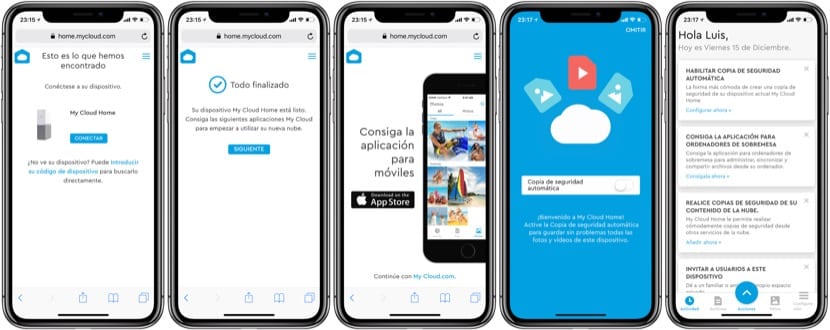
За да видите съдържанието и да конфигурирате останалите функции на NAS, ще ви е необходимо приложението IOS y macOS (предлага се и под Windows и Android). Конфигурацията е доста проста, тъй като предлаганите опции са малко: добавете потребители към диска, конфигурирайте мерки за сигурност като парола, Touch ID или Face ID за достъп до приложението и активиране на автоматичното копиране на снимки и видеоклипове от вашия iPhone към NAS. За добрите и лошите няма много опции за персонализиране в този My Cloud Home.
Приложения за iOS и macOS
Както казахме, голямото предимство на NAS е възможността за достъп до съдържанието му от всяко място, където имаме достъп до интернет, и ще постигнем това благодарение на приложенията за които говорихме преди и дадохме връзки за изтегляне.
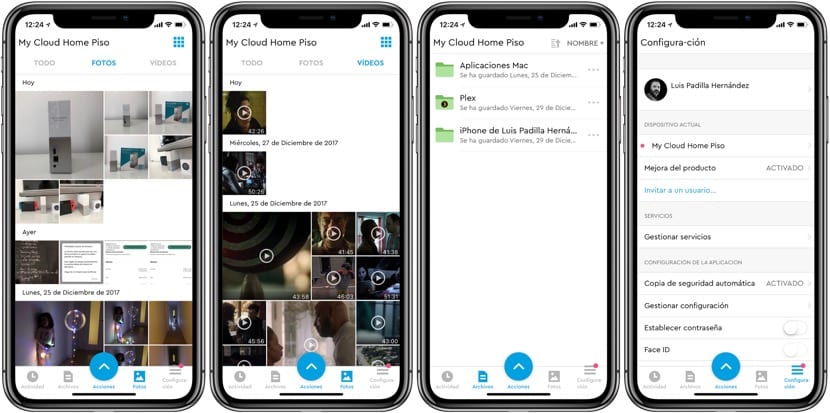
Приложението MyCloud за iOS ще ни позволи да видим цялото съдържание на NAS. Това ще прилича на файловия изследовател, в който можем да виждаме снимки, видеоклипове, документи ... и да ги отваряме в други приложения, да ги споделяме чрез приложения за съобщения или да ги изтегляме на нашето устройство. Освен това можем да конфигурираме и архивирането на нашата макара, така че всички снимки и видеоклипове, които правим с нашия iPhone, ще бъдат автоматично копирани в NAS. Ако използвате iCloud Library, снимките, които се копират в NAS, са оригиналните, а не миниатюрите, които са на вашия iPhone, което е чудесна новина.
Като File Explorer или архив, приложението работи доста добре, бързо е и придвижването около него е много интуитивно. Възпроизвеждането на мултимедийно съдържание е възможно от самото приложение, дори ви позволява да изберете качеството на видеото, за да съответства на скоростта на връзката ви. Може да подобри естетиката или информацията на мултимедийните файлове, но това не е проблем, тъй като позволява инсталирането на Flex, което го прави чудесно.
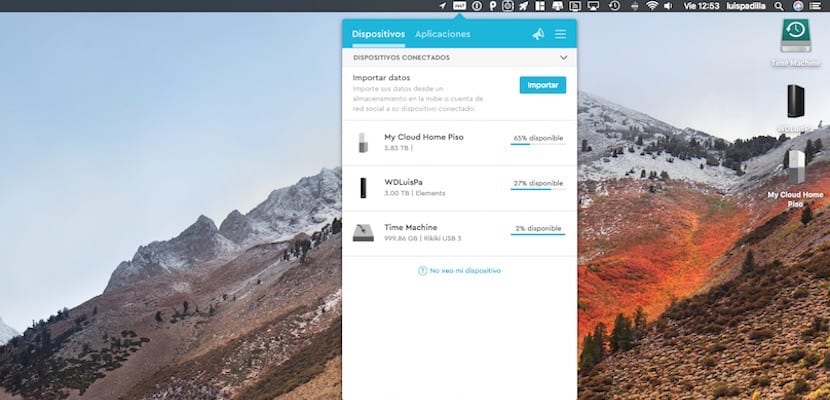
На Mac този My Cloud Home се държи като всеки диск, свързан към USB на вашия компютър. Приложението WD Discovery ще го покаже на вашия работен плот или в страничната лента на вашия Finder и можете да го отворите като всеки локален диск, дори ако сте извън домашната си мрежа. Интеграцията със системата е перфектна и е успех да се управлява по този начин, защото е изключително удобна и лесна за всички потребители. Плъзгането на файлове от едно хранилище в друго винаги е възможно благодарение на тази интеграцияи ако нямате компютъра си с инсталирано приложение, не се притеснявайте, защото с всеки браузър можете да получите достъп до акаунта си Моят облак и прегледайте съдържанието си.
Инсталиране на Plex за мултимедийно съдържание
Какво е NAS без Plex? Ако искате да го използвате за съхраняване и преглед на мултимедийно съдържание, е почти задължително да използвате Plex и за щастие WD My Cloud Home ви позволява да го инсталирате с едно щракване. Не е нужно да правите нищо странно или да изтегляте файлове с тромави инсталации ... с едно щракване и Plex ще ви чака да добавите мултимедийното си съдържание. Снимки, музика, филми, сериали ... ще можете да видите всичко в детайли на вашия компютър, iPhone, iPad и на вашия телевизор.
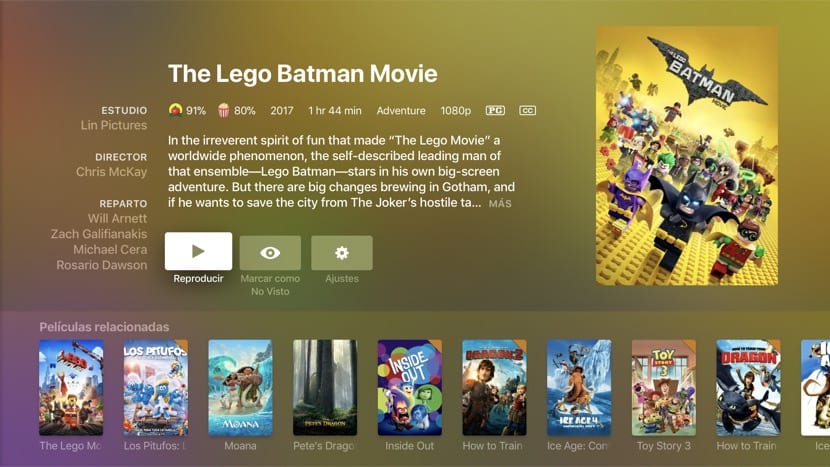
С Plex ще създадете своя мултимедиен сървър, който можете да възпроизвеждате на съвместими устройства, но той има своите ограничения. За големи файлове, като филми във формат mkv и с размер над 20 GB, възпроизвеждането не е гладко. Ограниченията на Plex в това отношение са известни и Този NAS My Cloud Home няма силата да възпроизвежда тези видеоклипове, но има и решение: Вливане.
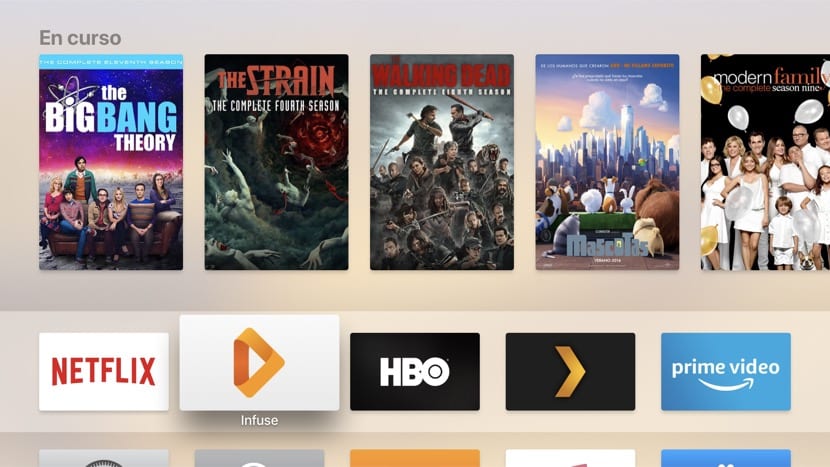
Ако създадете DLNA сървър с Plex, с Infuse можете да възпроизвеждате всичко, което съдържа, без проблеми с плавността. С приложенията за iOS и tvOS това е идеалното решение за онези тежки видеоклипове, с които Plex плейърът не може да се справи.. Всичко, от което се нуждаете, за да се насладите на мултимедийната си библиотека, е Plex сървърът, инсталиран на вашия My Cloud Home и Infuse на вашите устройства.
Освен Plex това WD My Cloud Home поддържа Alexa, IFTTT и дори ви позволява да импортирате съдържанието, което имате в други облачни услуги като Dropbox или Google Drive. Тези приложения се инсталират също толкова лесно, колкото Plex от мобилното приложение или от вашия компютър.
Ограничения, на които трябва да се обърне внимание
Ние подчертахме огромните добродетели, които този WD My Cloud Home притежава, но има и някои недостатъци. Добрата новина е, че те могат лесно да бъдат поправени чрез актуализации на софтуера, така че се надяваме, че WD ще работи по това скоро. Един от основните недостатъци е, че не можете да дадете на друг потребител достъп до вашия диск. Това трябва да бъде обяснено добре, защото можете да го направите, но така, че да запазва собствените си файлове, а не за достъп до вашето съдържание. Можете да споделяте определени файлове с други хора, но не и цялото съдържание на диска. Ако искате някой да има достъп, трябва да инсталирате приложението и да използвате собствения си акаунт.
Вторият недостатък е свързан с този и е също толкова лесен за отстраняване: не можете да имате няколко диска My Cloud в акаунта си. Не мога да имам запис у дома и друг в офиса си, приложението не го поддържа. Решението, което WD дава, е да се регистрирате с друг имейл и да променяте сумата всеки път, когато искате да получите достъп до диск, което е откровено непоносимо.
Мнение на редактора
Устройството WD My Cloud Home е отлична опция за тези, които искат NAS, който е лесен за работа и конфигуриране на много атрактивна цена. За това, което струва само "случая" на конвенционален NAS, този диск ви предлага добра производителност, надеждност и наистина завидна интеграция с iOS и macOS. Възможността да създадете вашия Plex сървър за мултимедийно съдържание или да направите автоматично архивиране на вашите iPhone снимки са някои от нещата, които ни предлага този малък, но ефективен NAS. Основните му недостатъци са свързани с разрешенията на множество потребители или множество дискове, които от друга страна могат лесно да бъдат решени чрез актуализации на софтуера. С цени, вариращи от € 150 (2TB) до € 700 (16TB) в Амазонка, това е един от най-достъпните NAS, които могат да бъдат закупени.

- Оценка на редактора
- 4.5 звезден рейтинг
- Excepcional
- WD My Cloud Home
- Преглед на: Луис Падила
- Публикувано на:
- Последна промяна:
- лекота
- Завършва
- Качество на цената
Професионалисти
- Модерен и дискретен дизайн
- Интеграция на приложения със системата
- Лесен за работа приложения
- Съвместим с Plex
контрите
- Ограничена мощност, забележима при тежки "mkv" файлове
- Не позволява множество потребители със споделен достъп
- Не позволява включването на множество дискове в един акаунт

Добро утро, имам няколко въпроса, да видим дали можете да ги решите вместо мен? Първият е, ако този диск прави копия в машината на времето или трябва да ги направя ръчно от моя iMac, а вторият е дали мога да кача снимки от рефлексната си камера с wifi на диска от всяко място, което има wifi връзка. Благодаря ти много,